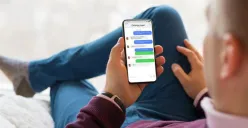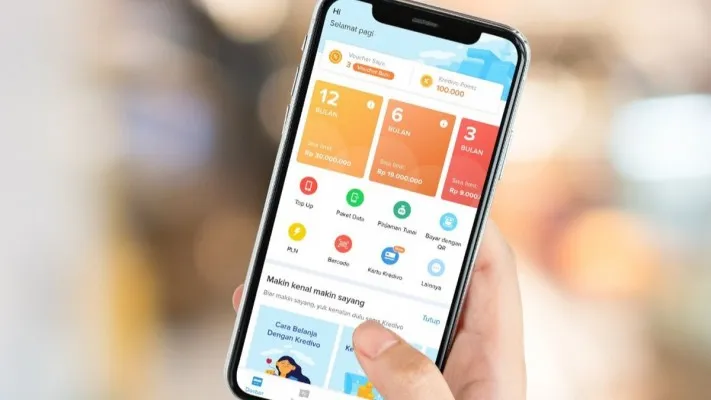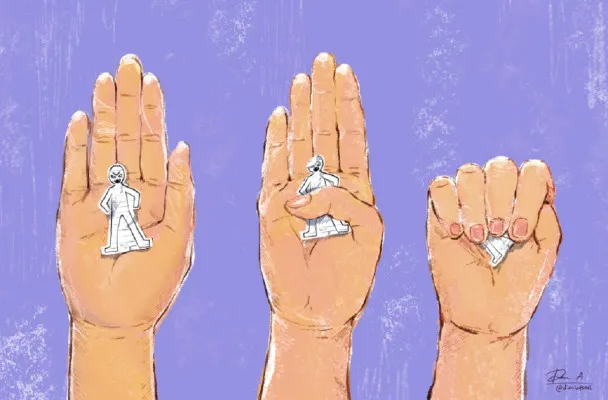POSKOTA.CO.ID - Pembaruan perangkat lunak merupakan salah satu cara Apple menjaga kinerja dan keamanan HP iPhone tetap optimal.
Namun, tak jarang pengguna menghadapi kendala saat proses pembaruan berlangsung, salah satunya adalah perangkat yang terjebak di layar update iOS.
Masalah ini dapat membuat pengguna panik karena HP iPhone seolah tidak merespons dan tidak bisa digunakan sementara waktu.
Baca Juga: Sering Boros? Inilah Cara Mudah Hemat Baterai iPhone Anda Agar Tetap Awet Seharian!
Masalah iPhone yang berhenti di layar pembaruan, baik saat proses "verifying update" maupun ketika progress bar tidak bergerak, menjadi salah satu kendala yang paling umum terjadi saat melakukan update sistem iOS.
Meskipun terdengar serius, kondisi ini biasanya bisa diatasi dengan beberapa langkah sederhana tanpa perlu membawa perangkat ke layanan servis.
Melansir dari kanal YouTube TenorshareOfficial, berikut beberapa langkah efektif yang dapat dilakukan untuk mengatasi HP iPhone yang stuck di layar pembaruan.
Cara Mengatasi Layar Stuck pada HP iPhone saat Pembaruan
1. Periksa Koneksi Jaringan Wi-Fi
Langkah awal yang dapat dilakukan adalah memastikan koneksi Wi-Fi dalam keadaan stabil. Koneksi internet yang tidak stabil dapat menyebabkan proses pembaruan gagal atau terhenti.
Pengguna disarankan untuk merestart router dan menyambungkan ulang perangkat ke jaringan Wi-Fi sebelum mencoba proses pembaruan kembali.
2. Lakukan Force Restart pada Perangkat
Jika masalah belum teratasi, metode force restart bisa menjadi solusi sederhana namun cukup efektif. Metode ini tidak akan menghapus data dan bertujuan untuk memberikan "reset keras" agar sistem dapat memulai ulang secara optimal. Berikut langkah-langkahnya:
- Tekan dan lepas tombol Volume Atas dengan cepat.
- Tekan dan lepas tombol Volume Bawah dengan cepat.
- Tekan dan tahan tombol Samping (Side Button) hingga logo Apple muncul di layar.